
Basisvormen zijn heel geschikt om als decoratie te gebruiken.
Dat gaan we in deze les doen.
De les is gemaakt in PSP 2022, maar is in alle, nog werkende, PSP versies te maken.
Het is een les zonder filters, net als alle lessen uit deze serie.
In deze serie:
Doel van de les
- Het maken van een kerstcreatie met basisvormen als accent
Materialen
- Een kerstafbeelding naar keuze. Maak gebruik van de download of maak hem zelf
- Masker van de onvergelijkbare Narah
- Masker 20/20
- Kerst basisvormen van Gerda (niet meer actief?) Als iemand weet hoe ik haar basisvormen naar haar kan linken, laat het me dan weten via het contactformulier
- 1 font
Download
- 1 Kerst achtergrond
- Gerda Basisvormen
- Masker NarahsMasks_1615 uit de serie 1601 – 1625
- Font Blosvet of een font naar jouw keuze
Voorbereiden
- Maak een mapje voor deze les en download daar de materialen in
- Pak de basisvormen uit en kopieer die naar je map Basisvormen
- Pak de maskers uit in je map Maskers
- Open de achtergrond en het masker NarahsMasks_1615 in PSP
De les
01.
- Lagenpalet > Zet je voorgrondkleur op #fcf9f3
- Activeer de kerstachtergrond > Lagen > Laag maken van achtergrond
- Lagen > Dupliceren
- Lagen > Nieuwe rasterlaag > Vul met de voorgrondkleur
- Lagenpalet > Sleep de laag naar onderen
- Lagenpalet > Activeer de laag Raster 1 > Lagen > Masker laden/opslaan > Masker laden vanaf schijf > Zoek masker 2020 > Lagenpalet > Rechter muisknop > Samenvoegen > Groep samenvoegen
- Activeer de Kopie van Raster 1 > Lagen > Nieuwe maskerlaag > Uit afbeelding > Zoek NarahsMasks_1615
- Lagenpalet > Rechter muisknop > Samenvoegen > Groep samenvoegen
- Afbeelding > Formaat wijzigen > Wijzig naar 90% – Intelligent > Formaat van alle lagen wijzigen NIET aangevinkt
- Effecten > 3D Effecten > Slagschaduw met deze instellingen
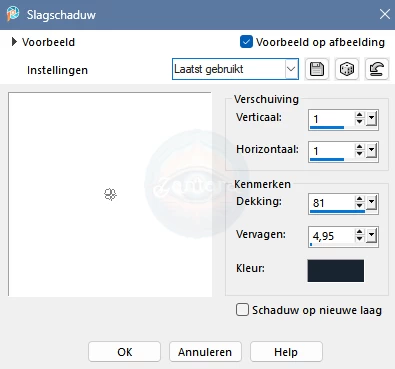
Herhaal de slagschaduw met de Verschuivingen op -1 - Aanpassen > Verscherpen > Highpass Verscherpen > Bereik op 10 – Sterkte op 70 – Mengmodus op Hard licht
- Objecten > Centreren > Centreren op doek

02.
- Activeer de laag met je afbeelding
- Gereedschap Selectie > Rechthoek > Toevoegen > Trek een kleine selectie rond het dak links > Bewerken > Kopiëren > Selecties > Niets selecteren
- Activeer de onderste laag Raster 2
- Selecties > Alles selecteren > Selecties > Inkrimpen > Aantal pixels op 50 (of als je een andere afbeelding gebruikt, tot aan waar je afbeelding begint) > Selecties > Selectieranden selecteren > Binnen > Randbreedte op 5
- Bewerken > Plakken in selectie
- Aanpassen > Kleurtoon en Verzadiging > Levendigheid > Schuifje op 50 > Selecties > Niets selecteren
Selecties > Alles selecteren > Selecties > Selectieranden selecteren > Randbreedte op 50 > Bewerken > Plakken in selectie
Aanpassen > Kleurtoon en Verzadiging > Levendigheid > Schuifje op 50 > Selecties > Niets selecteren
- Selecties > Alles selecteren > Selecties > Wijzigen > Inkrimpen > Aantal pixels op 50 > Selecties > Selectieranden selecteren > Randbreedte op 40 > Buiten
- Effecten > Textuureffecten > Bont met deze instellingen
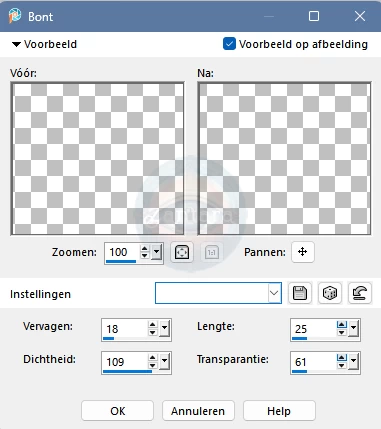
- Aanpassen > Verscherpen > High-pass verscherpen > Bereik op 10 – Sterkte op 70 – Mengmodus op Hard licht
- Selecties > Niets selecteren

03.
- Zet je voorgrondkleur op #fdfaf3 en achtergrondkleur op #243b39
- Gereedschap Tekst > Zoek font Blosvet of een van jouw keuze > Fontgrootte op 100 > Type een tekst naar jouw keuze
- Effecten > 3D Effecten > Slagschaduw > Instellingen staan nog goed, maar zet de Verschuivingen weer op 1
- Gereedschap Verplaatsen > Zet de tekst zo dicht mogelijk op de plek waar jij hem wilt hebben > Objecten > Uitlijnen > Horizontaal centreren op doek
- Lagenpalet > Willekeurige laag > Rechter muisknop > Samenvoegen > Alle lagen samenvoegen
- Gereedschap Basisvorm > Zoek CGerdaD > Trek de vorm in de rechter bovenhoek en zet de vorm tegen de boven- en zijrand

- Lagenpalet > Klik met je rechter muisknop op de gemaakte vectorlag > Omzetten in rasterlaag
- Selecties > Alles selecteren > Selecties > Zwevend > Selecties > Niet zwevend > Druk 1x op de DEL toets op je toetsenbord > Laat de selectie staan en vul met een kleur van jouw keuze > Selecties > Niets selecteren
- Lagen > Dupliceren > Afbeelding > Spiegelen > Horizontaal spiegelen

04.
- Gereedschap Basisvorm > Zoek GerdaXmas51 > Trek de vorm in de rechter onderhoek in een formaat van jouw keuze
- Lagenpalet > Rechter muisknop > Omzetten in rasterlaag
- Gereedschap toverstaf > Toevoegen > Selecteer de blaadjes van de huls en vul met #005500 > Selecties > Niets selecteren
- Selecteer nu de besjes en vul met #ff0000 > Selecties > Niets selecteren
Een basisvorm is zwart. Zo kun je dus gedeelten selecteren en zelf een kleur geven. - Zet de vorm met je Gereedschap Verplaatsen op zijn plek
- Lagen > Dupliceren > Afbeelding > Horizontaal spiegelen
- Lagen > Nieuwe rasterlaag > Plaats je watermerk
- Lagenpalet > Rechter muisknop > Samenvoegen > Alle lagen samenvoegen

Bezoekers 1
